Как создать и оформить меню группы Вконтакте
8 11 142 0Такая вещь, как удобное меню группы Вконтакте, не только красиво выглядит, но и является очень функциональной и полезной опцией. При помощи удобной навигации пользователям будет намного проще отыскать необходимую информацию, а также ориентироваться в контенте, который вы размещаете в своём сообществе.
Сделать её человеку, который ни разу не имел дело с графическими редакторами, а также не имеет малейшего понятия что такое wiki-разметка, не так уж просто. Для того, чтобы сделать вконтакте меню группы вам придётся приложить усилий. Но если не лениться, и следовать нашей инструкции, то у вас обязательно всё получится.
1
Создание в Adobe Photoshop
Для того, чтобы создать собственное меню для вашего сообщества, вы должны иметь хотя-бы минимальные навыки работы с Adobe Photoshop. Именно в этом графическом редакторе будет создаваться «тело» меню – его визуальная часть.
Именно в этом графическом редакторе будет создаваться «тело» меню – его визуальная часть.
При помощи меню комбинации клавиш Ctrl+О открываем файл с шаблоном нашего будущего меню. Нам его нужно будет порезать, и для этого мы воспользуемся инструментом «Раскройка» (находится на панели инструментов слева). Выделяем отдельные фрагменты нашего будущего меню (прямоугольником выделяем отдельные пункты). После того, как справитесь, сохраните готовый шаблон – «Файл», «Сохранить для Web и устройств…». В окне, которое появиться перед вами, указывает формат JPEG, выставляем максимальный уровень качества изображения, и нажимаем «Сохранить».
Готовое меню сохраниться в корневую папку, в которой храниться Adobe Photoshop. Она будет носить название «Images», и в ней будут храниться части меню. Загружаем их в отдельный альбом вашей группы по порядку отображения в группе (от первого пункта до последнего).
Почитать в тему:
2
Установка
Имея на руках уже готовый шаблон группы, можем приступать к второму, этапу – его установке.
После этого, открываем меню редактирования материалов, и выбираем вкладку «Wiki-разметка».
3
Оформление кода
Итак, перед нами открылась рабочая область, куда нам нужно будет ввести исходный код нашего меню.
Загружаем наш шаблон оформления в любой из альбомов группы, после чего в рабочую область вводим следующий текст: [[ID первого фрагмента вашего меню|размер этого фрагмента; nopadding; noborder|ссылка на переход (какое окно будет открываться при нажатии)].
Меню редактирования имеет функцию предпросмотра, так что вы можете сразу же смотреть результаты проделанных вами действий, и исправлять недочёты.
Как вы видите, сделать меню в группе вконтакте, оказывается, не так уж сложно. Главное – иметь минимальные навыки работы с графикой, а также энтузиазм и желание. Успехов!
Главное – иметь минимальные навыки работы с графикой, а также энтузиазм и желание. Успехов!
Если вы увидели ошибку, пожалуйста, выделите фрагмент текста и нажмите Ctrl+Enter.
Понравилась инструкция?
8 Да Нет 13Подробная инструкция, как сделать меню в группе «В Контакте» :: SYL.ru
Очень многие интересуются, как сделать меню в группе «В Контакте». Уже есть большое количество красиво оформленных сообществ, с которых хочется взять пример. Это можно сделать за несколько часов. Главное, разработать стильный дизайн, а остальное дело техники.
Что для этого нужно?
Как «В Контакте» в группе сделать меню? В «Фотошопе» необходимо создать две картинки, которые ранее были одним целым. Первая для аватарки, вторая – само меню, это изображение необходимо нерезать на несколько частей. «В Контакте» на страничке, предназначенной для меню, нужно вставить код со ссылками на части изображения и разделы. А если необходим открытый тип, понадобится третья картинка, которая закрепляется в верхней части сообщества.
А если необходим открытый тип, понадобится третья картинка, которая закрепляется в верхней части сообщества.
Для создания красивого меню понадобятся навыки «Фотошопа». Тем, кто плохо рисует, рекомендуется подобрать хорошие картинки. Для знатоков этой программы инструкция указана ниже. Процесс делится на несколько этапов.
Первый этап
Как сделать меню в группе «В Контакте»? Сначала нужно создать новый документ с размерами 700 на 800 пикселей. Проследить, чтобы фон был белым цветом. На верхнем слое необходимо вырезать два окошка 200 на 710 – для аватара и 382 на 442 – меню. Сделать это можно с помощью выделения прямоугольником или командой, которая вызывается клавишей «Del».
Высоту в зависимости от фантазии можно корректировать по своему вкусу, а вот ширину лучше оставить прежней. Под нижний слой необходимо подложить иллюстрацию. Ориентируясь на одну из сторон, прямоугольники необходимо совместить.
В нужных зонах изображения при помощи элементов «Фотошопа» необходимо разместить надписи и кнопки.
Прямоугольник, который получился справа (размером 200 на 710) можно скопировать и выгрузить в отдельный файл. Это готовая аватарка для группы. А вот левая часть картинки нуждается в дополнительной нарезке.
Количество элементов в меню допускается от двух частей. Но может быть и три, и четыре. Мы рассмотрим пример для двух.
Высота каждого нарезанного элемента должна быть не менее 50 пикселей.
Как нарезать картинку для меню?
Для этого нужно открыть изображение в отдельном файле. Понадобится инструмент «Раскройка». Он находится на панели программы в виде ножа.
Правой кнопкой мыши необходимо щелкнуть на картинку и выбрать из выпавшего списка пункт «Разделить фрагмент».
Откроется окошко, в котором нужно задать параметры раскройки. Рекомендуется поставить галочку возле надписи «Разделить по горизонтали на» и выбрать количество равных фрагментов.
После проделанных действий на экране появится сетка, которая делит картинку на участки.
На этом этапе необходимо сохранить полученный результат.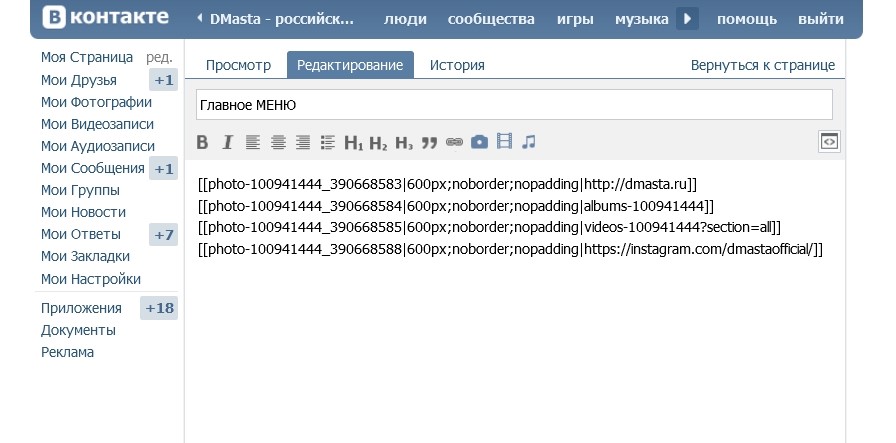 В меню «Файл» нужно выбрать «Сохранить для Web». В появившемся окне нажать кнопку «Сохранить» и выбрать папку, в которую загрузятся части изображения.
В меню «Файл» нужно выбрать «Сохранить для Web». В появившемся окне нажать кнопку «Сохранить» и выбрать папку, в которую загрузятся части изображения.
Разрезанные файлы будут в пронумерованном виде.
Второй этап
Это урок о том, как сделать меню группы «В Контакте». Все нарезанные картинки необходимо загрузить в альбом группы.
Понадобится страница «Свежие новости». В ближайшее время работа будет проходить с ней.
Желательно выбрать в редакторе справа режим wiki-разметки и вставить туда следующий код:
[[photo-номер|размер px;nopadding|ссылка/]]
Каждая картинка меню будет занимать отдельную строчку, которая построена по принципу схемы выше. Рекомендуется создать эти записи заранее в блокноте и лишь после этого выгрузить их в нужное поле «В Контакте». Так будет намного проще и система не заставит переделывать.
В результате получится нечто похожее на:
[[photo-55786882_3287494962|382x144px;nopadding| http:// «ссылка»/]]
[[photo-55786882_3287494962|382x88px;nopadding|http://»ссылка»/]]
Вместо слова ссылка – страница, на которую ведет пункт меню (это может быть обсуждение в группе или другая фотография).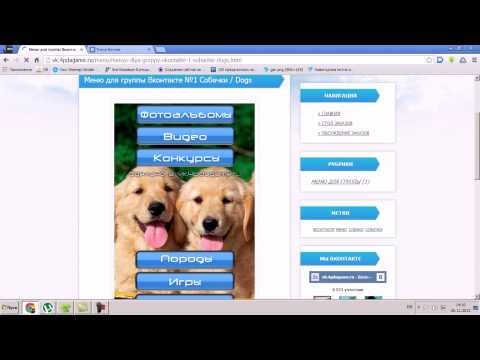
Главное, получившийся код не забыть сохранить.
Как получить номер изображения?
Для этого необходимо кликнуть правой кнопкой мыши на картинку. После того как она откроется в новом окне, в адресной строке браузера появится ее код. Его нужно скопировать вместе со словом «photo».
Когда все изменения сохранены, можно проверить работу меню. В группе по соответствующей ссылке раскрывается долгожданная картинка.
Чтобы совместить с ней аватар, необходимо немного поэкспериментировать с описанием. Приблизительно, по указанным размерам должно быть 12 строчек.
Это один из вариантов, как сделать меню в группе «В Контакте». Всего их два. Еще один способ – открытый. Их можно совместить.
Как сделать открытое меню?
В новом окне необходимо кликнуть правой кнопкой мыши на созданное меню и нажать на ссылку «Редактирование». Во вкладке «Вернуться к странице» в строке браузера можно получить ссылку на меню. Ее необходимо скопировать.
После в группе нужно сделать обычный пост. Понадобится еще одна тематическая картинка с надписью «Меню». Для этого необходимо загрузить фотографию. Пост будет играть роль открытого меню вверху страницы. К сообщению в нем нужно вставить полученную ссылку, которую нужно сразу удалить после того, как ниже появилась страница с меню. Пост не должен содержать лишних ссылок, это будет некрасиво.
Понадобится еще одна тематическая картинка с надписью «Меню». Для этого необходимо загрузить фотографию. Пост будет играть роль открытого меню вверху страницы. К сообщению в нем нужно вставить полученную ссылку, которую нужно сразу удалить после того, как ниже появилась страница с меню. Пост не должен содержать лишних ссылок, это будет некрасиво.
Как сделать меню в группе «В Контакте»? Теперь необходимо кликнуть правой кнопкой мыши на дату новости. Она должна открыться в новом окне. Там можно увидеть новую надпись «Закрепить». Как раз она и нужна.
После в группе можно любоваться красивым меню. Для того чтобы совместить картинки, необходимо потренироваться с их размерами.
Вот и все. Создавать меню в контакте не так уж сложно. Если действовать по инструкции, которая описана выше, справиться может каждый.
Как правильно оформить страницу вконтакте для работы. Подробно о том, как украсить страницу «ВКонтакте». Адреса аккаунтов в других социальных сетях
Стать популярным хочет каждый, особенно в юном возрасте. Мечтает стать публичным объектом, получать много писем от поклонников. Быть в центре внимания тысяч людей. В это число входят пользователи ВКонтакте. Сейчас есть множество способов сделать страницу популярной. Те, кто хочет славы, популярности, могут добиться ее с помощью социальных сетей. Обзавестись здесь поклонниками может даже обычная девушка или парень.
Мечтает стать публичным объектом, получать много писем от поклонников. Быть в центре внимания тысяч людей. В это число входят пользователи ВКонтакте. Сейчас есть множество способов сделать страницу популярной. Те, кто хочет славы, популярности, могут добиться ее с помощью социальных сетей. Обзавестись здесь поклонниками может даже обычная девушка или парень.
Как сделать личную страницу ВКонтакте популярной бесплатно
- Для начала необходимо правильно заполнить личную страницу. Собственная информация – это самое главное. Ваши подписчики будут судить вас по нему. Поэтому нужно рассказать о себе все самое интересное.
Не пишите что-то банальное. И расскажите о своей жизни, увлечениях, предпочтениях, лучших чертах. Аудиторию можно привлечь только искренностью. - Нужно поставить именно свое фото. Опять же, фото должно быть интересным — это главный залог успеха.
- Не нужно беспокоить людей однотипными фотографиями. Посмотрите на страницы известных блогеров.
 Что вас там привлекает? Попробуйте сделать необычные, красивые фотографии.
Что вас там привлекает? Попробуйте сделать необычные, красивые фотографии. - Можно вести прямую трансляцию Вконтакте. Общайтесь со своими фанатами, отвечайте на их вопросы, будьте полезными.
- Не забывайте быть активным. Пишите истории из жизни, факты, познавательные статьи.
Узнайте, что интересует аудиторию. Общайтесь с ними, задавайте вопросы.
Ведь все любят внимание.
Самое главное помнить: быть активным и привлекательным, заинтересованным и заинтересованным.
Выберите эффективный для вас путь, идите к цели не останавливаясь. Добиться можно чего угодно, главное желание. Но при выборе метода нужно определиться: хочешь ли ты, чтобы тебя уважали и любили за твои умения, достижения, цели. Или просто хотите известности, огромного количества комментариев, сообщений.
Люди, которые часто посещают свою страницу в социальной сети и являются активными пользователями, хотели бы красиво оформить свою страницу Вконтакте . Это помогает выделиться среди друзей, и положительно сказывается на продвижении по службе.
В этом уроке я хочу показать вам несколько способов добавить интересные элементы в дизайн вашей страницы и сделать ее непохожей на другие.
Установка темы
Начнем с внешнего вида страницы. Стандартных функций Вконтакте для его редактирования нет. Вы можете воспользоваться сторонним сервисом. Это называется «Получить стили». Вот ссылка.
https://get-styles.ru/
Принцип работы предельно прост. Вы устанавливаете в свой браузер специальный плагин, затем выбираете и активируете тему. Вот как это может выглядеть.
Подробная инструкция по использованию сервиса доступна по ссылке — . Мы также подготовили для вас видеоурок.
Личные данные и информация профиля
По умолчанию наша страница полностью пуста.
Чтобы сделать его более презентабельным, необходимо максимально полно заполнить личную информацию — адрес, интересы и т.д.
Для этого откройте страницу и нажмите на кнопку «Редактировать», которая находится чуть ниже основного фото.
Здесь на каждой из доступных вкладок заполните соответствующие поля.
Обязательно заполните следующие разделы:
Установите удобочитаемый идентификатор для страницы
Каждая страница имеет свой уникальный адрес. Изначально он формируется из идентификационной маркировки и числового значения. Вот пример.
Как вы понимаете, это не самый удобный адрес. Это трудно запомнить и выглядит не очень хорошо. Но хорошая новость в том, что это можно изменить. Для этого перейдите в раздел «Настройки». Здесь на вкладке «Общие» находим раздел «Адрес страницы», и кликаем по ссылке «Изменить».
Можно использовать латинские буквы и цифры. Введите нужный адрес и сохраните изменения.
Подробную инструкцию по изменению адреса можно найти по адресу. Или посмотрите видео обзор.
Загрузка и редактирование фотографий
Внешний вид вашей страницы сильно зависит от загружаемых вами изображений. Как минимум нужно установить фото профиля (см.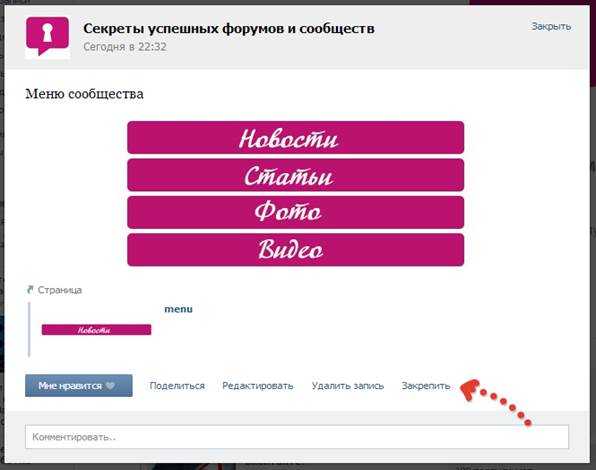 ). Цель-максимум — выкладывать интересные фотосеты себе в альбомы (см.) и на стену (см.).
). Цель-максимум — выкладывать интересные фотосеты себе в альбомы (см.) и на стену (см.).
Согласитесь, приятно смотреть на хорошо обработанные изображения. К сожалению, не у всех есть возможность использовать редактор Photoshop, или аналог, для обработки фотографий. Что делать в этом случае?
Редактор Avatan придет вам на помощь. Это приложение, доступное в социальной сети, предназначено для редактирования фотографий. По возможностям мы не уступаем платным программам.
https://vk.com/avatan
Вот инструкция по применению -. И видео обзор.
Знаки и лайки
За каждый свой материал можно накрутить сердечки. Страница с большим количеством лайков выглядит лучше.
У нас есть очень подробная инструкция, в которой описаны все основные способы накрутки лайков — .
Вы также можете заказать сигну для себя (см. ). Это фото с человеком, который написал на своем теле заказанную вами информацию. Это может быть id вашей страницы, полное имя и т. д. Используется для подтверждения того, что владелец этой страницы – реальный человек (см. ).
д. Используется для подтверждения того, что владелец этой страницы – реальный человек (см. ).
Так выглядит сигнал.
Он поможет оформить и украсить вашу страницу.
И на эту тему мы тоже подготовили подробную инструкцию. , или посмотрите видеообзор.
Вам понадобится для регистрации
У нас есть ряд материалов по настройке и работе с внешним видом вашего профиля. Они могут пригодиться вам в процессе оформления страницы Вконтакте.
Заключение
Теперь у вас есть все необходимое для красивого оформления вашей страницы Вконтакте. Сделайте это, а если возникнут сложности, давайте обсудим их в комментариях.
Проверьте настройки конфиденциальности : Ваша рабочая страница должна быть видна всем в Интернете, чтобы клиенты могли легко вас найти. Клиенты и коллеги должны иметь возможность отправить вам сообщение (Настройки — «Конфиденциальность» — «Связаться со мной»).
Разделы видеозаписи, аудиозаписи находятся внизу и не играют такой большой роли.
Что разместить на стене копирайтер?
Для раскрутки важно, что ты выкладываешь на стену и откуда ты репостишь! Среди публикаций обязательно должны быть посты о копирайтинге и маркетинге в целом. Ведь вам нравится ваша работа?
Не стесняйтесь делать репост полезных материалов, видео, инфографики . И вам это пригодится, и клиентам покажет, что вы в теме.
Только учтите, что репост может безвозвратно перевести заинтересованного читателя с вашей страницы на страницу конкурента. Поэтому не делитесь чужими материалами слишком часто. Публикуйте больше своего, интересного и полезного .
Главное, чем можно заниматься ВКонтакте, это зарабатывать деньги. Но для этого, как обычно, нужно уметь привлекать. Одну из главных ролей в этом играет дизайн страницы.
Как сделать личную страницу ВКонтакте
Чтобы красиво оформить личную страницу ВКонтакте, можно использовать темы. Они помогут выразить настроение, привлечь, рассказать о человеке, владеющем аккаунтом.
Для установки тем на свою страницу ВКонтакте следует использовать плагины, которые установлены в браузере. Для большинства браузеров есть соответствующие плагины:
- Яндекс, Google Chrome и Opera — Get Styles. Для Opera также требуется плагин Download Chrome Extension;
- Mozilla FireFox — Хамелеон Боб.
С помощью этих надстроек для браузера вы можете сделать свою страницу индивидуальной
Как оформить страницу группы ВКонтакте
Гораздо эффективнее и красивее можно оформить страницу сообщества ВКонтакте. Здесь больше возможностей, и это может принести больше пользы.
Оформление страницы сообщества ВКонтакте напоминает создание баннеров на сайте. Помимо того, что они привлекательны, они могут также содержать ссылку в этой социальной сети.
Чтобы оригинально оформить группу ВКонтакте, нужно сделать аватарку. Он будет статическим, то есть не будет содержать URL-адресов.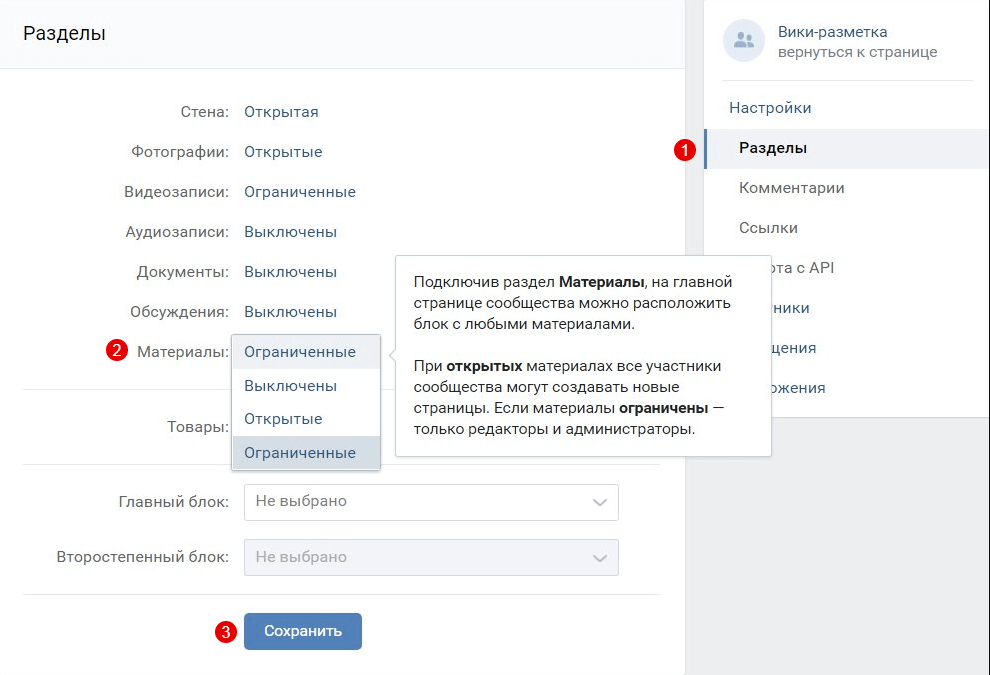 Аватар должен быть уникальным, поэтому лучше сделать его самостоятельно в соответствующих графических редакторах. Рекомендуется создать на аватарке надпись, содержащую сообщение о вступлении в группу.
Аватар должен быть уникальным, поэтому лучше сделать его самостоятельно в соответствующих графических редакторах. Рекомендуется создать на аватарке надпись, содержащую сообщение о вступлении в группу.
Затем вы должны сделать меню. Меню представляет собой серию загруженных изображений, с подписями, содержащими ссылку на нужное место в веб-пространстве, оно может быть даже за пределами этой социальной сети.
Для правильного оформления меню в группе ВКонтакте следует использовать вики-коды. Этот язык напоминает верстку в html, поэтому не вызовет затруднений у продвинутых пользователей. Но даже если вы не знаете html, освоить вики-коды будет несложно.
Как оформить меню и аватарку ВКонтакте
Очень оригинально смотрится, когда аватарка и все кнопки меню в группе ВКонтакте являются частью одного большого изображения. Для того, чтобы получить такой дизайн, вам понадобится продвинутый графический редактор — например, Photoshop.
При выборе изображения для меню и аватара необходимо руководствоваться психологическими факторами и эстетическими принципами.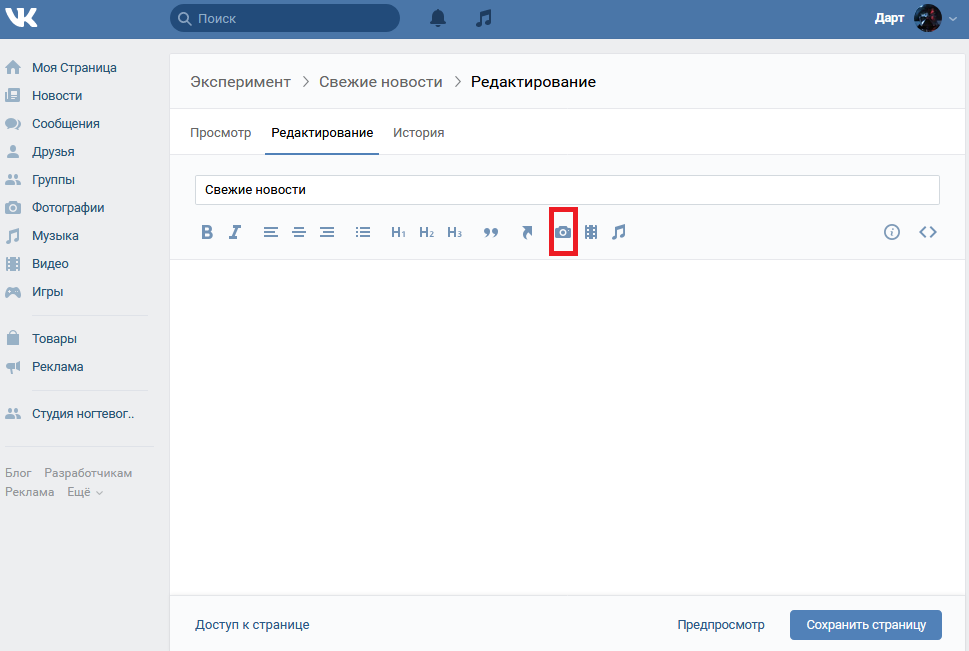
В настоящее время многие пользователи не представляют своей жизни в Интернете без социальных сетей. На самом деле они помогают скрасить нашу жизнь, а также отлично провести свободное время. Главное преимущество социальных сетей в том, что их можно использовать для общения с другими пользователями. Например, многие люди занимаются созданием и продвижением своих пабликов. Соответственно, я хочу сделать их красивыми и уникальными по-своему. Наверняка вы не раз задумывались над тем, как оформить страницу ВКонтакте так, чтобы она вас радовала. Украсить свой аккаунт в социальной сети можно несколькими способами. В настоящее время присутствуют как платные, так и бесплатные способы. Вам просто нужно решить, какой из них подходит вам лучше всего. Сейчас мы приведем несколько популярных вариантов, как украсить страницу «ВКонтакте», и, возможно, один из них вам понравится.
ОК
Для сравнения немного поговорим о социальной сети Одноклассники. Там гораздо проще украсить личную страницу, так как есть специальные функции, и пользователь может самостоятельно выбрать более подходящий дизайн. В ВК, к сожалению, такой возможности нет, и, соответственно, пользователю приходится самостоятельно искать решение этой проблемы.
В ВК, к сожалению, такой возможности нет, и, соответственно, пользователю приходится самостоятельно искать решение этой проблемы.
Инструкция
Итак, давайте разберемся, как украсить страницу «ВКонтакте». Добиться результата можно с помощью специальных плагинов. Как мы упоминали выше, есть как платные, так и бесплатные варианты. Теперь мы рассмотрим плагин Page Morph. На самом деле у этого решения есть официальный ресурс, где каждый пользователь может не только выбрать уже предоставленные варианты, но и при желании создать свои или отредактировать подготовленные системой. Этот проект поможет создать красочную тему для социальной сети ВК. Теперь вы уже знаете рабочий способ, как украсить страницу «ВКонтакте» с помощью различных тем.
ВКТЕМЫ
Под вторым вариантом рассмотрим другую специальную программу. Называется ВКТЕМЫ. Эта платформа способна полностью решить вопрос, как украсить страницу «ВКонтакте». С помощью этого приложения вы сможете не только изменить внешний вид своего профиля в социальной сети, но и отредактировать его по своему усмотрению. Программа очень удобна и проста в использовании.
Программа очень удобна и проста в использовании.
Благодарим каждого читателя за внимание.
Совместимость Водолей (женщина) — Весы (мужчина)
К чему снится Шуба во сне?
Как создать группу «ВКонтакте»
Наверное, нет смысла рассказывать о том, что такое социальная сеть «ВКонтакте»: почти каждый первый имеет в ней страницу. Многие очень активно этим пользуются и создают всевозможные тематические группы, объединяющие единомышленников. Как оформить группу «ВКонтакте», чтобы сделать ее красивой, облегчить навигацию по предлагаемым материалам и просто поднять настроение посетителям? Для этого от вас, помимо компьютера, интернета и аккаунта в этой социальной сети, потребуются навыки работы с графическими редакторами (например, Adobe Photoshop) и, собственно, наличие этих редакторов на вашем компьютере. .
Теперь, чтобы оформить группу «ВКонтакте», вам, в первую очередь, необходимо ее создать. Для этого нажмите пункт «Мои группы» в боковом меню и перейдите на страницу «Сообщества», где нажмите «Создать сообщество». В появившемся сразу окне введите название вашей группы и нажмите на «Создать сообщество». Группа создана.
В появившемся сразу окне введите название вашей группы и нажмите на «Создать сообщество». Группа создана.
Перед тем, как оформить группу «ВКонтакте», необходимо ее настроить. Заполните для этого несколько информационных полей на странице «Первое редактирование» и активируйте необходимые блоки. Если вы еще не определились с настройками, то пропустите этот шаг и вернитесь к нему чуть позже, нажав на ссылку «Управление сообществом», которая находится в главном меню группы. Но чтобы создать красивое оформление группы ВКонтакте, нужно включить блок «Материалы».
Основа привлекательного дизайна — аватарка и картинка-меню. Для их создания вам понадобится графический редактор. Выделяется в процессе создания оформления 3 основных этапа: создание и подготовка необходимых изображений, непосредственная загрузка их в указанную группу и создание рабочего меню с помощью wiki-разметки «ВКонтакте».
Перед созданием группы «ВКонтакте» создайте аватарку в графическом редакторе. Для него можно сделать абсолютно любую композицию, но по высоте она должна быть меньше 800 px (пикселей), а по ширине — не больше 200 px. Если вы загрузите изображение большего размера, «ВКонтакте» все равно уменьшит его.
Если вы загрузите изображение большего размера, «ВКонтакте» все равно уменьшит его.
Далее приступайте к созданию меню, состоящего из нескольких картинок, тесно совмещенных друг с другом таким образом, что они создают впечатление единого целого. С помощью вики-разметки нужно закрепить за каждой страницей страницу, которая должна открываться при нажатии на нее.
Для получения такого эффекта необходимо создать в редакторе одну большую и полную картинку-меню шириной не более 370 px. Выберите фон, нарисуйте на нем кнопки и напишите на них названия нужных разделов, затем разделите это изображение на части.
Когда меню и аватарка будут готовы, можно приступать к загрузке изображений на сайт. Чтобы загрузить аватар, нажмите Загрузить фото. Эта ссылка находится на главной странице группы. В процессе загрузки укажите часть аватара, которая служит иконкой. После этого в отдельный альбом нужно скачать фрагменты меню и приступить к его сборке.
Для этого нажмите ссылку «Редактировать», которая появляется при наведении курсора на пункт «Свежие новости». На открывшейся странице в верхнем поле необходимо ввести название меню. Предусмотрено большое поле для ввода вики-разметки и создания самого меню или других материалов.
На открывшейся странице в верхнем поле необходимо ввести название меню. Предусмотрено большое поле для ввода вики-разметки и создания самого меню или других материалов.
Как зарегистрировать группу «ВКонтакте» дальше? Следующим шагом будет ввод кода в поле вики-разметки для каждого из фрагментов меню по следующему шаблону:
[[Фото- | х пикселей; без границ; отсутствие заполнения | http://vk.com/pages? Oid=-&p=]]
Все элементы которые заключены в заменяются реальными значениями для вашего меню, где:
Это ID изображения, его можно посмотреть в адресной строке если нажать на нужный фрагмент меню в альбоме;
а — ширина и высота изображения-фрагмента;
— ID регистрируемой группы. Также его можно увидеть в адресной строке страницы редактирования меню;
— текст названия страницы, на которую дальше будет указывать кнопка. Каждый пробел в названии должен быть обязательно заменен нижним тире.
Подробнее о вики-разметке можно узнать, перейдя по ссылке на странице редактирования ссылки «Помощь по разметке».


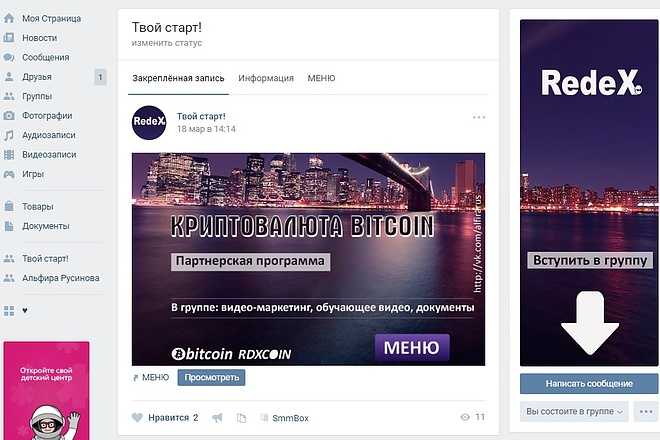 Что вас там привлекает? Попробуйте сделать необычные, красивые фотографии.
Что вас там привлекает? Попробуйте сделать необычные, красивые фотографии.